Bagaimana untuk membolehkan pengurusan jauh untuk penghala 192.168.0.1 saya?
Akses panel admin router anda melalui 192.168.0.1 menggunakan kelayakan log masuk yang betul. 2. Membolehkan pengurusan jauh di bawah tetapan lanjutan atau pentadbiran, tetapkan port tersuai (misalnya, 8080), menyekat akses kepada IPS tertentu jika boleh, dan membolehkan HTTPS jika tersedia. 3. Konfigurasi Port Forwarding untuk Port Pengurusan Jauh ke IP LAN Router anda jika diperlukan, dan gunakan IP atau DDN awam statik untuk akses yang boleh dipercayai. 4. Akses dari jauh menggunakan nama host IP atau DDNS anda dengan nombor port, dan sentiasa mengikuti Amalan Terbaik Keselamatan: Tukar kelayakan lalai, gunakan port bukan standard, matikan ciri apabila tidak digunakan, dan simpan firmware dikemas kini untuk mengelakkan akses yang tidak dibenarkan atau router router.

Mengaktifkan pengurusan jauh untuk penghala anda (biasanya diakses melalui 192.168.0.1) membolehkan anda mengawal dan memantau tetapan rangkaian anda dari luar rangkaian tempatan anda. Walaupun mudah, ciri ini boleh menimbulkan risiko keselamatan jika tidak dikonfigurasi dengan betul. Inilah cara untuk membolehkannya dengan selamat dan betul:

1. Akses panel admin router anda
- Buka pelayar web dan masukkan 192.168.0.1 di bar alamat.
- Log masuk dengan nama pengguna dan kata laluan pentadbir anda (lalai biasa adalah
admin/adminatauadmin/password- periksa manual penghala anda jika tidak pasti). - Pastikan anda berada di IP peribadi yang betul; Sesetengah router menggunakan 192.168.1.1 sebaliknya.
2. Cari tetapan pengurusan jauh
Lokasi yang tepat berbeza mengikut jenama (misalnya, TP-Link, Netgear, Asus, D-Link), tetapi secara amnya:
- Lihat di bawah tetapan lanjutan , alat sistem , atau pentadbiran .
- Cari pilihan yang dilabelkan Pengurusan Jauh , Akses Jauh , atau Pengurusan Web .
- Dayakan ciri (kotak semak atau togol).
Tetapan biasa yang mungkin anda lihat:
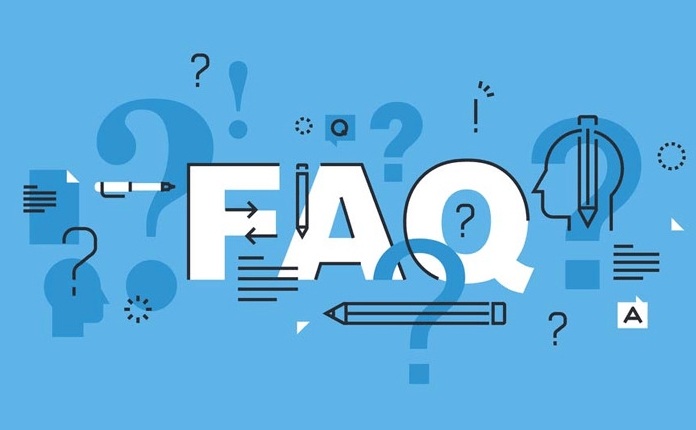
- Pelabuhan Pengurusan Jauh : Seringkali mungkir hingga 8080 atau 80. Elakkan menggunakan port 80 untuk keselamatan.
- Alamat IP yang dibenarkan : Untuk keselamatan yang lebih baik, hadkan akses kepada IP luaran tertentu (contohnya, kerja anda atau lokasi lain yang dipercayai). Gunakan
0.0.0.0untuk membolehkan akses dari mana -mana IP (kurang selamat). - Dayakan HTTPS : Jika tersedia, akses jauh selamat melalui HTTPS (disyorkan).
3. Konfigurasikan Port Forwarding (jika diperlukan)
Sesetengah router memerlukan penghantaran port manual:
- Pergi ke tetapan NAT atau port penghantaran .
- Buat peraturan baru:
- Pelabuhan Perkhidmatan: 8080 (atau port pengurusan jauh yang anda pilih)
- IP Dalaman: IP LAN Router anda (biasanya 192.168.0.1)
- Protokol: TCP (kadang -kadang kedua -dua TCP/UDP)
- Simpan peraturan.
Nota: IP awam anda mestilah statik atau anda memerlukan perkhidmatan DNS (DDNS) yang dinamik untuk mengakses router dengan pasti.

4. Akses penghala anda dari jauh
Sekali diaktifkan:
- Dari rangkaian luaran, buka penyemak imbas dan masukkan alamat IP awam anda diikuti oleh port jauh.
- Contoh:
http://123.45.67.89:8080
- Contoh:
- Jika anda menyediakan DDNS:
http://yourname.ddns.net:8080 - Log masuk dengan kelayakan pentadbir anda.
Petua keselamatan
- Tukar kelayakan log masuk lalai - Ini adalah kritikal.
- Gunakan port bukan standard dan bukannya 80 atau 8080 untuk mengurangkan serangan automatik.
- Lumpuhkan pengurusan jauh apabila tidak digunakan.
- Pastikan firmware penghala anda dikemas kini untuk mengelakkan kelemahan yang diketahui.
- Elakkan mengaktifkan akses jauh ke atas HTTP - Gunakan HTTPS jika disokong.
⚠️ Amaran: Membolehkan pengurusan jauh mendedahkan penghala anda ke Internet. Konfigurasi yang lemah boleh membawa kepada akses yang tidak dibenarkan atau rampasan penghala.
Pada asasnya, langkah -langkahnya adalah: log masuk, membolehkan pengurusan jauh dengan port tersuai, secara pilihan menetapkan sekatan IP, dan pastikan IP awam rangkaian anda boleh diakses. Ia tidak rumit, tetapi mudah untuk mengabaikan implikasi keselamatan.
Atas ialah kandungan terperinci Bagaimana untuk membolehkan pengurusan jauh untuk penghala 192.168.0.1 saya?. Untuk maklumat lanjut, sila ikut artikel berkaitan lain di laman web China PHP!

Alat AI Hot

Undress AI Tool
Gambar buka pakaian secara percuma

Undresser.AI Undress
Apl berkuasa AI untuk mencipta foto bogel yang realistik

AI Clothes Remover
Alat AI dalam talian untuk mengeluarkan pakaian daripada foto.

Clothoff.io
Penyingkiran pakaian AI

Video Face Swap
Tukar muka dalam mana-mana video dengan mudah menggunakan alat tukar muka AI percuma kami!

Artikel Panas

Alat panas

Notepad++7.3.1
Editor kod yang mudah digunakan dan percuma

SublimeText3 versi Cina
Versi Cina, sangat mudah digunakan

Hantar Studio 13.0.1
Persekitaran pembangunan bersepadu PHP yang berkuasa

Dreamweaver CS6
Alat pembangunan web visual

SublimeText3 versi Mac
Perisian penyuntingan kod peringkat Tuhan (SublimeText3)
 Mengapa mesin basuh saya gemetar?
Jul 21, 2025 am 01:01 AM
Mengapa mesin basuh saya gemetar?
Jul 21, 2025 am 01:01 AM
Gegaran pesat mesin basuh biasanya disebabkan oleh ketidakseimbangan, termasuk pemuatan pakaian yang tidak sekata, mesin yang tidak terkumpul, memakai komponen penggantungan atau bolt pengangkutan yang tidak terperinci. 1. Pengagihan pakaian yang tidak sekata adalah sebab yang paling biasa. Pakaian tebal harus diletakkan sama rata dan terlalu banyak; 2. Mesin tidak tahap dan akan menyebabkan gegaran. Kebosanan lantai dan kastor perlu diperiksa. Plat stabil harus dipasang di permaidani; 3. Memakai komponen penggantungan boleh menyebabkan getaran dan bunyi yang tidak normal dari mesin udara, dan kos penyelenggaraan adalah tinggi; 4. Bolt pengangkutan tidak dikeluarkan, yang juga akan menyebabkan gegaran ganas. Bolt di bahagian belakang perlu diperiksa dan dikeluarkan. Adalah disyorkan untuk mengutamakan masalah mudah seperti mengimbangi beban, status mendatar dan bolt pengangkutan, dan kemudian mempertimbangkan kegagalan mekanikal.
 Cara Memperbaiki 'Peranti ini tidak dikonfigurasi dengan betul. (Kod 1)'
Aug 02, 2025 am 04:33 AM
Cara Memperbaiki 'Peranti ini tidak dikonfigurasi dengan betul. (Kod 1)'
Aug 02, 2025 am 04:33 AM
Pengurus peranti memaparkan tanda seru yang biasanya disebabkan oleh masalah sambungan perkakasan atau keabnormalan pemandu. Penyelesaiannya adalah seperti berikut: 1. Periksa sambungan peranti dan bekalan kuasa, pastikan ia dipasang dan dicabut dan menggunakan hab langsung atau menggantikan antara muka; 2. Kemas kini atau gulung semula pemandu, dan dapatkan pemacu terkini melalui pengurus peranti atau laman web rasmi; 3. Bersihkan maklumat sisa peranti lama, nyahpasang peranti tersembunyi dan mengenal pasti semula; 4. Berhati -hati mengubah suai pendaftaran, padamkan pengecualian selepas sandaran; Jika masih tidak dapat diselesaikan, cuba pasang semula sistem.
 Apa itu Keylogger perisian dan bagaimana untuk mengesannya
Jul 21, 2025 am 01:10 AM
Apa itu Keylogger perisian dan bagaimana untuk mengesannya
Jul 21, 2025 am 01:10 AM
Pembalak papan kekunci perisian menangkap input papan kekunci melalui latar belakang yang berjalan dan sering digunakan untuk mencuri maklumat sensitif. Ia boleh dipasang melalui muat turun berniat jahat, e -mel phishing, kemas kini yang menyamar, dan lain -lain, dan menyembunyikan proses atau mengubah suai atribut untuk mengelakkan pengesanan. Untuk mengesan logger papan kekunci, anda boleh 1. Semak sama ada terdapat program yang tidak dikenali dalam item permulaan; 2. Perhatikan tingkah laku yang tidak normal seperti pergerakan kursor dan kelewatan menaip; 3. Gunakan Pengurus Tugas atau ProcessExplorer untuk mencari proses yang mencurigakan; 4. Gunakan alat wireshark atau firewall untuk memantau lalu lintas rangkaian yang tidak normal; 5. Jalankan anti-malware seperti Malwarebytes dan HitmanPro untuk mengimbas dan membersihkannya. Dari segi pencegahan, kita harus lakukan: 1. Jangan muat turun perisian dari sumber yang tidak diketahui; 2. Jangan klik pada pautan atau lampiran yang mencurigakan dari e -mel; 3. Jaminan
 Cara Memperbaiki 'Pada masa ini tidak ada pilihan kuasa yang tersedia'
Jul 27, 2025 am 01:22 AM
Cara Memperbaiki 'Pada masa ini tidak ada pilihan kuasa yang tersedia'
Jul 27, 2025 am 01:22 AM
Mula-mula jalankan masalah masalah kuasa, kemudian gunakan arahan arahan pentadbir untuk melaksanakan perintah PowerCFG-RestoredefaultSchemes untuk menetapkan semula skim kuasa, kemudian mengemas kini atau memasang semula pemacu ACPI, periksa tetapan dasar kumpulan (Pro/Enterprise sahaja) Dalam kebanyakan kes, pilihan kuasa akan kembali normal.
 Cara membetulkan 'modul yang ditentukan tidak dapat dijumpai'
Jul 25, 2025 am 12:58 AM
Cara membetulkan 'modul yang ditentukan tidak dapat dijumpai'
Jul 25, 2025 am 12:58 AM
Ralat "modul yang tidak dapat ditemui tidak dapat dijumpai" biasanya disebabkan oleh fail DLL yang hilang atau rasuah, tidak memasang pakej Visualc Redistributable, fail sistem rasuah atau kesilapan jalur modul. Anda boleh menyelesaikan masalah dan membetulkannya dengan mengikuti langkah -langkah: 1. Pasang atau membaiki pakej Microsoft Visualc Redistributable; 2. Gunakan alat SFC/Scannow dan DISM untuk membaiki fail sistem; 3. Muat turun dan mendaftar semula fail DLL yang hilang; 4. Kemas kini atau pasang semula pemacu kad grafik untuk memastikan modul grafik biasa; 5. Semak keserasian program dan cuba dijalankan sebagai pentadbir. Dalam kebanyakan kes, mengikut urutan
 Cara Memperbaiki Kod Ralat 0x80070017
Aug 02, 2025 am 04:20 AM
Cara Memperbaiki Kod Ralat 0x80070017
Aug 02, 2025 am 04:20 AM
Ralat Kemas Kini Windows 0x80070017 biasanya disebabkan oleh fail sistem, cache atau kesilapan cakera, dan tidak semestinya rasuah cakera keras. Penyelesaiannya adalah seperti berikut: 1. Gunakan alat SFC dan DISM untuk membaiki fail sistem, dan menjalankan arahan SFC/ScanNow dan DISM pada gilirannya; 2. Kosongkan cache kemas kini Windows, dan padamkan kandungan folder softwaredistribusi selepas menghentikan perkhidmatan; 3. Jalankan Chkdsk untuk memeriksa kesilapan cakera, yang boleh dilaksanakan dalam antara muka grafik atau command prompt; 4. Kemas kini atau mengembalikan pemandu, terutamanya pengawal penyimpanan dan pemacu cakera keras. Dalam kebanyakan kes, tiga kaedah pertama dapat diselesaikan. Sekiranya ia masih tidak dapat dikendalikan, ia mungkin masalah perkakasan atau sistem perlu dipasang semula.
 Cara Memperbaiki Kod Ralat Microsoft Office 30183-27
Jul 28, 2025 am 12:14 AM
Cara Memperbaiki Kod Ralat Microsoft Office 30183-27
Jul 28, 2025 am 12:14 AM
Kod ralat 30183-27 biasanya disebabkan oleh kebenaran atau konflik sistem yang tidak mencukupi. 1. Jalankan pemasang sebagai pentadbir dan periksa sama ada fail yang dimuat turun dikunci; 2. Bersihkan folder sementara sistem (%temp%, temp, appData \ local \ temp) dan ruang cakera percuma; 3. Sementara menutup perisian antivirus atau firewall untuk mengelakkan gangguan dengan pemasangan; 4. Gunakan alat pembaikan rasmi Microsoft seperti Microsoft SupportAndRecovery Assistant atau Office Deployment Tool (ODT) untuk menyelesaikan masalah dan memasang; 5. Cuba mulakan semula komputer sebelum memasang. Ikuti langkah -langkah di atas untuk menyelesaikan masalah dalam kebanyakan kes.
 Apa yang salah dengan panggilan telefon tanpa suara
Aug 13, 2025 pm 06:09 PM
Apa yang salah dengan panggilan telefon tanpa suara
Aug 13, 2025 pm 06:09 PM
Sebab -sebab mengapa tidak ada bunyi pada panggilan telefon termasuk: Masalah perkakasan (penceramah yang rosak, lubang earpiece yang disekat, hubungan penyambung yang lemah), masalah perisian (tetapan kelantangan terlalu rendah, mod senyap dihidupkan, kegagalan sistem), masalah rangkaian (kekuatan isyarat lemah, kesesakan rangkaian), dan sebab -sebab lain (alat dengar Bluetooth disambungkan, gangguan permohonan). Penyelesaian termasuk: Memeriksa perkakasan, menyesuaikan tetapan kelantangan, mematikan mod senyap, memulakan semula telefon, mengemas kini sistem, melepaskan alat dengar Bluetooth, dan menyahpasang aplikasi yang bermasalah. Jika masih tidak dapat diselesaikan, sila hubungi Sokongan Teknikal.







